کاهش مصرف اینترنت اینستاگرام
دو ترفند کاهش مصرف اینترنت اینستاگرام
تا به حال برایتان پیش آمده است که مصرف داده برنامه هایتان را بررسی کرده باشید ؟ آیا از مصرف اینترنت اینستاگرام تان شوکه شده اید؟ آیا دوست دارید دو ترفند کاهش مصرف اینترنت اینستاگرام را به شما معرفی کنیم؟
دغدغه این روزهای کاربران اینستاگرام: کم کردن مصرف اینترنت
اینستاگرام با همه محبوبیتی که دارد در هر حال به علت دانلود عکس و ویدئو، شبکه اجتماعی پر مصرفی است. و باعث بالا رفتن حجم اینترنت گوشی و تبلت شما می شود.
در عین حال که روزانه زمان زیادی را صرف افزایش فالوور اینستاگرام و نوشتن پست های جذاب می کنید، اما نگران بالا رفتن هزینه های اینترنت هم هستید. نگران نباشید. راهکارهایی برای کاهش مصرف دیتا و کاهش مصرف اینترنت وجود دارد. با این ترفند برای کاهش مصرف حجم اینترنت اینستاگرام جلوی پیش بارگذاری عکس ها موقع ورود به اینستاگرام گرفته می شود.
راهکار کاهش مصرف اینترنت در اینستاگرام
برای کم کردن مصرف اینترنت در اینستاگرام، دو راهکار معرفی می کنیم که در ادامه به تفصیل به آن ها خواهیم پرداخت.
راه اول: کم کردن مصرف اینترنت با استفاده از اینستاگرام
به نرم افزار اینستاگرام بروید و به صفحه پروفایل خود مراجعه کنید. برای مراجعه به تنظیمات در اندروید دکمه سهنقطه عمودی در بالای صفحه و در آیفون دکمه چرخدنده را لمس کنید. در صفحه تنظیمات Cellular Data Use را انتخاب کرده و گزینه Use Less Data را فعال کنید .
مانند تصویر زیر:
مرحله اول :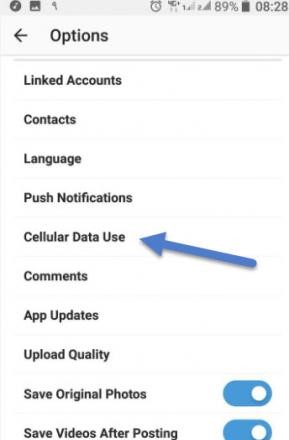
مرحله دوم: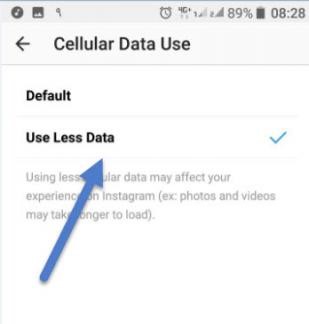
راه دوم: کاهش مصرف حجم اینترنت با تنظیمات تلفن
راهکار دیگری که برای کم کردن مصرف اینترنت تان پیشنهاد می شود با استفاده از تنظیمات خود تلفن همراه است. شما با لغو یا دادن مجوز به اپلیکیشن ها برای دسترسی به اطلاعات می توانید مصرف اینترنت تان را مدیریت کنید.
مجوز اپلیکیشن ها ممکن است که از دیدگاه برخی از کاربران چندان مهم نباشد اما نقش مهمی را در سرویس های میکروفون، دوربین، برقراری تماس، ارسال پیام و … نیز خواهد داشت.
حال ممکن است این سوال را داشته باشید که عملکرد این ویژگی چگونه است و روش های تغییر دادن مجوزها کدام است؟
مرحله ۱ – وارد settings یا تنظیمات شوید
برای باز کردن settings هم می توانید از طریق آیکن موجود در صفحه اپلیکیشن ها اقدام کنید و هم این امکان وجود دارد که نوار ابزار اصلی را به پایین بکشید و همانند تصویر زیر آیکن مشخص شده را انتخاب کنید.
آموزش تغییر دادن مجوز اپلیکیشن ها در اندروید ۶٫۰ مارشملو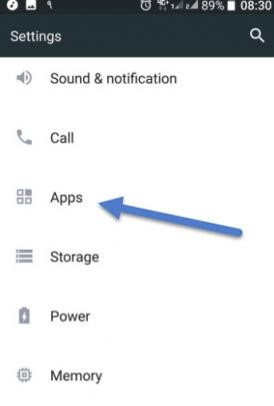
مرحله ۲ – به زیر منوی “apps” بروید
پس از باز شدن صفحه تنظیمات به دنبال زیر منوی “apps” بگردید و آن را باز کنید. سپس قسمت سه نقطه سمت راست بالا را لمس کنید.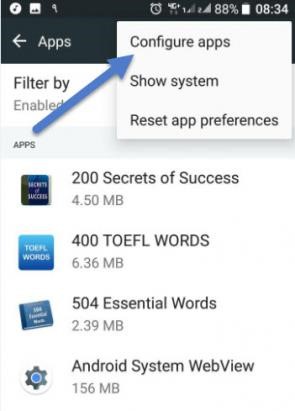
مرحله ۳ – تنظیمات برنامه
هنگامی که در صفحه اپلیکیشن ها هستید می توانید از طریق انتخاب آیکن تنظیمات به بخش تنظیمات آن بروید.
مرحله ۴ – App permissions یا مجوز اپلیکیشن ها
منوی app permissions را انتخاب کنید.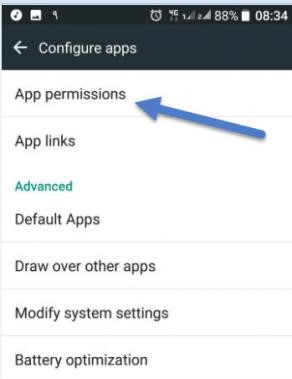
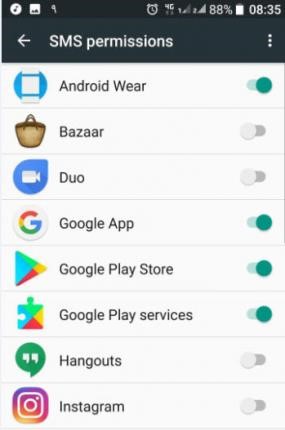
مرحله ۵ – اتمام کار
در اینجا تمامی سرویس های گوشی هوشمند شما وجود دارند که با انتخاب آن ها می توانید مجوزهای آن را ببینید و در صورت لازم آن ها را لغو و یا فعال کنید.
مرحله ۶ – تغییر تنظیمات سیستم
برخی از اپلیکیشن ها در زمان استفاده از شما برای دریافت مجوز سوال می پرسد شما می توانید آن ها را به صورت دستی تغییر داده و یک پاسخ را برای آن نیز تعیین کنید که کنترل این عمل در زیر منوی modify system settings می باشد.


























